fengniao.com. All rights reserved . 北京蜂鸟映像电子商务有限公司(蜂鸟网 FENGNIAO.COM)版权所有
京ICP证 150110号 京ICP备 15000193号-2
违法和未成年人不良信息举报电话: 13001052615
举报邮箱: fengniao@fengniao.com
本文介绍如何用Photoshop给一幅田园风格的美女照片做色彩精修。原图的调子比较偏灰,现在我们需要将它调整得更加明亮鲜艳。
大致处理流程如下:用柔角画笔、柔光模式在人物皮肤暗部进行柔肤处理,再各种调色工具调整图片的色调、饱和度、层次等。
1、打开原图素材,用图章修皮肤。就像女生擦粉一样,在人物皮肤亮处用吸管吸下。人物部分有瑕疵的能适当美化。然后用选区来控制局部调色,把画面中不太满意的部分处置惩罚好即可。
柔肤之前的图:(截的是需要涂抹的地方、可以对比观察)
2、前面我们把皮肤需要修的地方修复了下。 接下来我们对整张图的色彩做一个大体上的修复。
依据图层顺序,利用色相饱和度这个调整工具来做修复。利用色相之前的截图及结果如上图。
3、按顺序利用取涩棒和色相饱和工具对图片部分进行调色。首先是对杯身的黄色进行调色,原图的黄,色彩不正。 上图是二步之前/之后的截图对比。4、同样利用色阶对衣服上的花纹加强下。结果变化很细微。
5、把衣服上的红色调艳丽点。要领同上。模式颜色。
6、利用色相饱和。
对天空和云彩。进行调色。模式柔光。
7、同样利用可选颜色调麦田的色彩。
8、同样要领,为树林调色。
9、接下来就是一些小细节,比如:腮红、眼影、这些你们能自由发挥了,盖印图层,锐化,加属名Ph,色彩。就能了。
BenVista在图像处置惩罚算法方面应该具备一定的优势,大家所知的PhotoZoom还有PhotoArtist都是BenVista公司的。就完成最终结果。
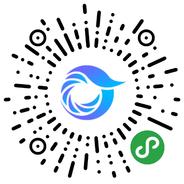
打开微信,点击底部的“发现”,使用
“扫一扫”即可将网页分享至朋友圈。